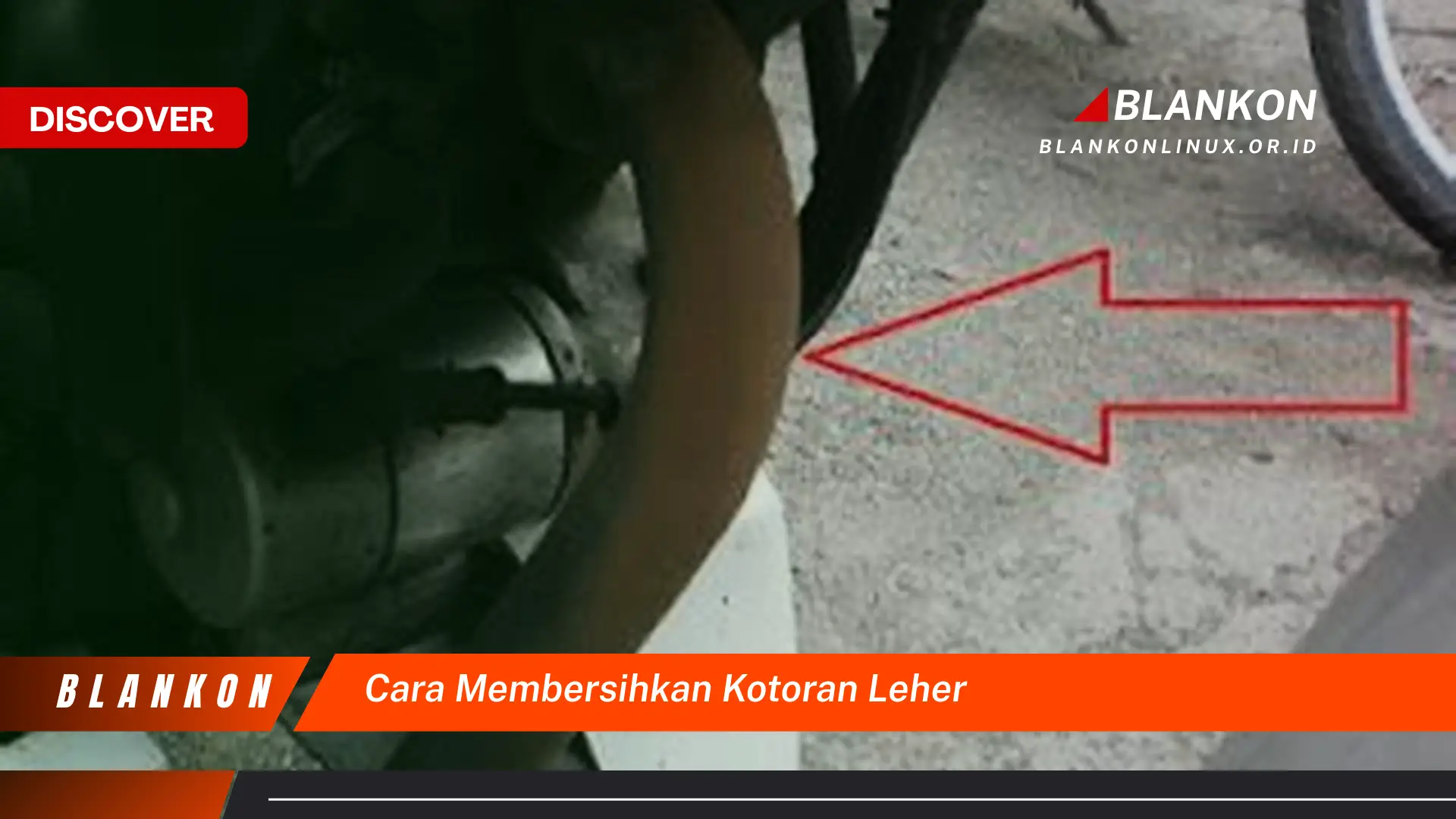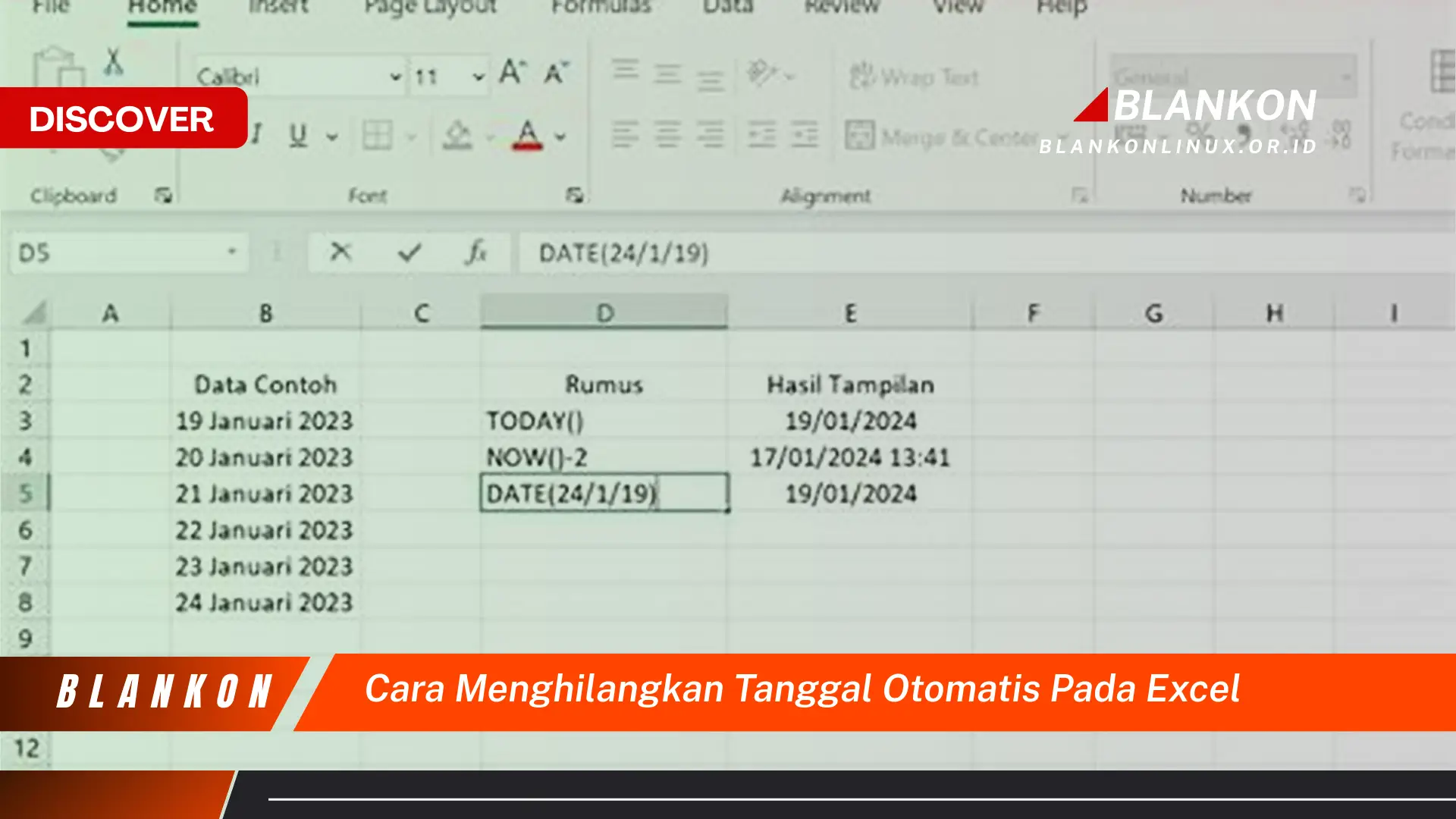
Panduan ini menjelaskan bagaimana menghapus entri tanggal yang muncul sendiri di sel lembar kerja Excel. Ini mencakup beragam metode, dari mengubah format sel hingga memanfaatkan fitur-fitur khusus yang mencegah pemasukan tanggal secara otomatis.
Tanggal yang muncul otomatis di Excel terkadang mengganggu. Berikut beberapa langkah untuk mencegah atau menghapusnya:
-
Format Sel:
Pilih sel atau rentang sel yang bermasalah. Klik kanan dan pilih “Format Cells”. Di bawah tab “Number”, pilih kategori “General” atau format lain yang diinginkan, selain format tanggal. Ini akan mengubah tampilan data yang sudah ada dan mencegah interpretasi otomatis sebagai tanggal ke depannya.
-
Koreksi Data Awal:
Jika data yang diinput menyerupai format tanggal (misalnya, “1/2”), Excel mungkin secara otomatis mengubahnya. Pastikan data dimasukkan dalam format teks murni. Tambahkan tanda kutip tunggal (‘) sebelum angka (contoh: “‘1/2”) untuk memaksa Excel menganggapnya sebagai teks. Atau, format sel ke “Text” sebelum memasukkan data.
-
Menonaktifkan Autocorrect:
Meskipun jarang menjadi penyebab utama, fitur Autocorrect terkadang dapat mengubah teks menjadi tanggal. Untuk menonaktifkannya, buka “File” > “Options” > “Proofing” > “Autocorrect Options” dan hapus centang pada opsi yang mengkonversi teks menjadi tanggal (jika ada).
-
Pengecekan Rumus:
Periksa apakah sel yang bermasalah terhubung dengan rumus yang menghasilkan tanggal. Jika ya, modifikasi rumus tersebut untuk menghasilkan output dalam format yang diinginkan, atau ubah format sel hasil rumus.
Dengan langkah-langkah ini, lembar kerja akan bebas dari tanggal yang tidak diinginkan, memastikan akurasi dan konsistensi data.
Pertanyaan Umum
Berikut adalah beberapa pertanyaan yang sering diajukan tentang penanganan entri tanggal yang tidak diinginkan dalam Excel:
Pertanyaan 1: Mengapa angka tertentu terkadang berubah menjadi tanggal secara otomatis?
Excel dirancang untuk mengenali pola data. Beberapa format angka, seperti “1/2” atau “2023-04-12”, ditafsirkan sebagai tanggal. Pengaturan regional juga berperan dalam interpretasi ini.
Pertanyaan 2: Apa perbedaan antara mengubah format sel menjadi “Text” sebelum dan sesudah memasukkan data?
Memformat sel sebagai “Text” sebelum input akan mencegah Excel menginterpretasi data sebagai tanggal. Jika dilakukan sesudah, data yang sudah terformat sebagai tanggal tidak akan berubah tampilannya, meskipun format sel sudah diganti. Data tersebut tetap tersimpan sebagai tanggal, hanya tampilannya yang berbeda.
Pertanyaan 3: Bagaimana jika data yang ingin dipertahankan dalam format angka terlanjur terformat sebagai tanggal?
Jika perubahan format sel tidak berhasil, data perlu diinput ulang. Pastikan sel sudah diformat dengan benar (misalnya, “General” atau “Number”) sebelum memasukkan data kembali. Tambahkan tanda kutip tunggal (‘) di depan angka jika diperlukan.
Pertanyaan 4: Apakah ada cara untuk menonaktifkan interpretasi otomatis tanggal secara global di Excel?
Tidak ada pengaturan global untuk menonaktifkan interpretasi tanggal sepenuhnya. Namun, dengan konsisten menggunakan format sel “Text” atau menambahkan tanda kutip tunggal sebelum memasukkan data yang rentan terinterpretasi sebagai tanggal, masalah ini dapat dihindari.
Memahami bagaimana Excel menangani tanggal dan memanfaatkan fitur format sel adalah kunci untuk menjaga akurasi data dan menghindari kesalahan interpretasi.
Untuk tips praktis lebih lanjut dalam mengelola data di Excel, silakan lanjutkan ke bagian berikutnya.
Tips Mengelola Data Tanggal di Excel
Berikut beberapa tips praktis untuk mencegah kesalahan dan menjaga konsistensi data, khususnya yang berkaitan dengan interpretasi tanggal dalam Excel:
Tip 1: Konsistensi Format:
Tetapkan format sel yang tepat sebelum memasukkan data. Ini mencegah interpretasi otomatis yang tidak diinginkan dan memastikan keseragaman data dalam lembar kerja. Pilih format “Text” untuk data teks, “General” untuk angka umum, dan format tanggal khusus hanya jika memang diperlukan.
Tip 2: Validasi Data:
Gunakan fitur “Data Validation” untuk membatasi jenis data yang dapat dimasukkan ke dalam sel tertentu. Ini membantu mencegah kesalahan input dan memastikan data sesuai dengan format yang diinginkan, seperti teks atau angka.
Tip 3: Tanda Kutip Tunggal untuk Teks:
Awali data teks yang menyerupai tanggal (misalnya, “1/2” atau “2023-04-12”) dengan tanda kutip tunggal (‘). Ini memaksa Excel untuk memperlakukan data tersebut sebagai teks, mencegah konversi otomatis menjadi tanggal.
Tip 4: Perhatikan Pengaturan Regional:
Pengaturan regional komputer memengaruhi bagaimana Excel menginterpretasi tanggal. Pastikan pengaturan regional sesuai dengan format tanggal yang digunakan dalam data Anda untuk menghindari kesalahan interpretasi.
Tip 5: Pembersihan Data:
Sebelum mengimpor data dari sumber eksternal, bersihkan data tersebut untuk memastikan konsistensi format dan menghindari interpretasi tanggal yang tidak diinginkan. Ini dapat dilakukan dengan menggunakan perangkat lunak pengolah teks atau fitur pembersihan data di Excel.
Tip 6: Rumus yang Tepat:
Saat menggunakan rumus yang melibatkan tanggal, gunakan fungsi tanggal dan waktu Excel (misalnya, DATE, TODAY, NOW) dengan hati-hati. Pastikan format sel hasil rumus sesuai dengan yang diinginkan.
Dengan menerapkan tips ini, pengelolaan data di Excel akan lebih efisien dan akurat, meminimalkan kesalahan yang disebabkan oleh interpretasi tanggal yang tidak diinginkan. Konsistensi dan validasi data merupakan kunci untuk analisis data yang handal.
Untuk menyimpulkan semua informasi yang telah dibahas, silakan lanjutkan ke kesimpulan.